品質を損なうことなくWeb用のビデオを圧縮する2つの効率的な方法
独自のWebサイトを管理している場合、またはWebサイトを設計している場合、ビデオのバッファ時間を短縮し、ユーザーエクスペリエンスを向上させるには、Web用にビデオを圧縮することが非常に必要です。通常、スムーズに再生されるWebサイトのビデオは、WebM / MP4形式で10MB未満です。したがって、ビデオが大きすぎてロードできない場合は、Web用にビデオを圧縮してWebサイトを最適化することが、まさに今必要なことです。
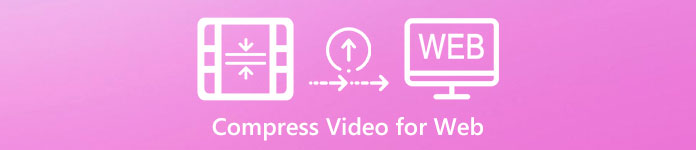
パート1:Web FreeOnlineのビデオを圧縮する方法
FVC 無料オンライン ビデオ コンプレッサー Web用のビデオをオンラインで無料の小さなサイズに効率的に圧縮するのに役立ちます。ソフトウェアをダウンロードする必要がなく、3つの簡単なステップで目的の圧縮ビデオファイルを取得できます。
- 1.オンラインで無料でアップロードしてサイズ設定を調整するだけで、Web用のビデオを圧縮できます。
- 2.大きなビデオを50MB未満に圧縮して、Webサイトにすばやくアクセスできるようにします。
- 3. Web用のビデオを、互換性のあるWebMおよびMP4形式を含む任意の形式に変換します。
- 4.所有権を保護する透かしなしでビデオを保存します。
ステップ1: FVC Free Video CompressorのWebサイトを開き、[ 圧縮するファイルを追加する ボタン。ガイドに従ってプラグインを起動し、[ 追加ファイル もう一度、Web用に圧縮する必要のあるビデオを選択します。

ステップ2: サイズ、フォーマット、解像度を詳細に調整して、Web用のビデオを圧縮します。ウェブサイトの動画の最適なサイズ設定は、解像度640x480で10MB未満です。そして、chromeと互換性のあるフォーマットはWEBMまたはMP4です。

ステップ3: クリック 圧縮 ボタンをクリックして、保存するフォルダを選択します。

パート2:Web用のビデオを圧縮する最も効率的な方法
エンコーダー、解像度、ビットレート、フレームレートなどの詳細設定を調整したい場合は、プロのツール- FVCビデオコンバーターアルティメット Web用のビデオを圧縮するための最良の選択です。品質を損なうことなく、ビデオを最適なサイズとフォーマットに変換するのに役立ちます。
- 1.品質をあまり落とさずに、ビデオを640×480以下などの低解像度に圧縮します。
- 2.ビデオに適切な解像度を選択するために、10を超える解像度を提供します。
- 3.Webサイトと互換性のあるWebMまたはMP4形式を含む200を超える形式にビデオを変換できます。
- 4.パラメータを変更するための参照を提供するプレビュー機能をサポートします。
無料ダウンロードWindows7以降の場合安全なダウンロード
無料ダウンロードMacOS10.7以降の場合安全なダウンロード
ステップ1: FVC Video Converter Ultimate for Windows / Macをダウンロードして起動します。クリック ツールボックス ボタンをクリックして選択します ビデオコンプレッサー ツール。
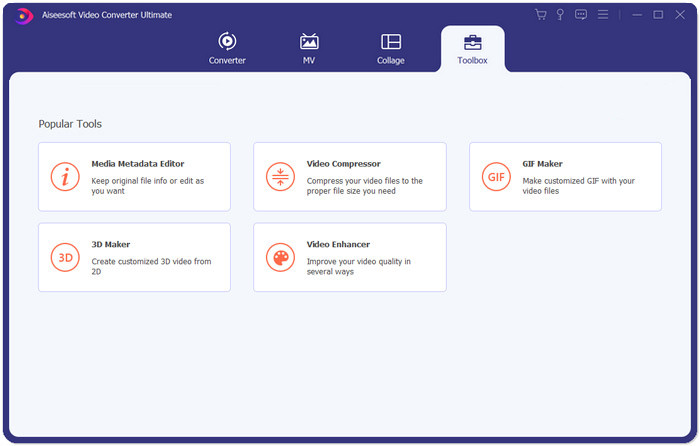
ステップ2: クリック プラスアイコン 圧縮したいビデオファイルを選択します。次に、設定インターフェイスに入った後、ビデオサイズ、フォーマット、解像度、ビットレートなどの詳細なパラメーターを変更できます。
- •サイズ:前述のように、サイズは10MB未満である必要があります。したがって、下向きの矢印をクリックしてビデオサイズを小さくすることができます。
- •形式:MP4形式はサイズが小さく、品質が比較的高いため、MP4形式を選択することをお勧めします。
- •解像度:Webのビデオサイズを10 MB未満に縮小するには、標準の640×480以下の解像度を使用することをお勧めします。
- •ビットレート:解像度に応じて自動的に変化します。 640 * 480の解像度を選択した場合、ビットレートは約1000kbpsになります。
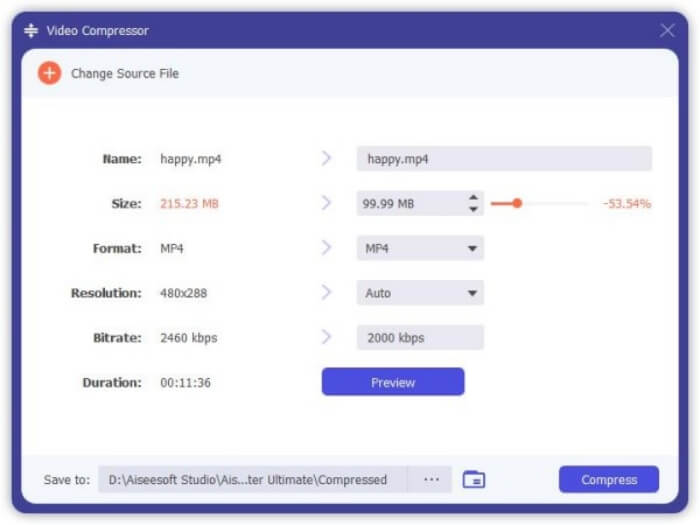
ステップ3: Web用にビデオを圧縮する前に、[プレビュー]ボタンをクリックして効果を確認できます。次に、をクリックします 圧縮 ボタンをクリックし、保存するローカルフォルダを選択します。
このソフトウェアはほとんどのビデオフォーマットと互換性があり、簡単にできます YouTubeのビデオを圧縮する、Facebook、およびその他のWebでの使用。
パート3:Web用のビデオ圧縮に関するFAQ
1.ウェブの背景に最適な圧縮ビデオのサイズはどれですか?
Web背景用のビデオの圧縮に最適なサイズは1分以内に10MB未満であり、ロードには1〜2秒しかかかりません。
2.どのビデオフォーマットがウェブサイトと最も互換性がありますか?
WebMまたはMP4形式は、Google Chrome、Safari、Firefoxなどを含むすべての主要なブラウザでサポートされているため最適です。さらに、WebMおよびMP4形式は、主にWebビデオの視聴に使用されるHTML 5Playerとも互換性があります。
3.なぜWeb用にビデオを圧縮する必要があるのですか?
動画が大きいほど、読み込みに時間がかかります。あなたがあなた自身のウェブサイトを開発しているならば、速い読み込み速度はあなたのウェブサイトを閲覧することをいとわないより多くのクライアントを可能にします。
結論
あなたがあなた自身のウェブサイトを管理していて、それが常にたくさんバッファリングするとき、あなたはウェブ用のビデオをより小さなサイズの無料オンラインに圧縮するか、ビデオをあまり品質を失うことなくより低い解像度に変換することによってビデオの読み込み速度を改善するように努めるべきです。 FVC Free Online Compressorを使用してWebのビデオを簡単に縮小するか、プロのFVC Video ConverterUltimateをダウンロードしてWebのビデオを高品質で圧縮します。



 ビデオコンバーター究極
ビデオコンバーター究極 スクリーンレコーダー
スクリーンレコーダー



